თუ არა ამისთვის პრობლემის მოგვარება ან სწრაფი წვდომისთვის, სასარგებლოა იცოდეთ როგორ იპოვოთ და დააკოპიროთ ფაილის გზა Mac-ზე. ეს ათავსებს ბილიკის სახელს თქვენს ბუფერში, რათა ჩასვათ სხვაგან, მაგალითად, შენიშვნებში, როგორც მითითება ან ტერმინალში დამატებითი მოქმედებებისთვის.
შინაარსი
- ფაილის ბილიკები Finder-ში
- ფაილის ბილიკები ინფორმაციის მისაღებად
- ფაილის ბილიკები Go To Folder-ში
- ფაილის ბილიკები ტერმინალში
ჩვენ გაჩვენებთ რამდენიმე გზას macOS-ში ფაილის ან საქაღალდის გზის პოვნისა და კოპირების მიზნით.
რეკომენდებული ვიდეოები
Ადვილი
Mac კომპიუტერი
ფაილის ბილიკები Finder-ში
ერთ-ერთი ყველაზე მარტივი გზა ფაილის ბილიკის ნახვა Finder-შია თქვენს Mac-ზე. მასთან ერთად, ჩვენ გაჩვენებთ, თუ როგორ გამოიყენოთ კონტექსტური მენიუ ამ ბილიკის დასაკოპირებლად.
Ნაბიჯი 1: გახსენით Finder თქვენს Mac-ზე და გადადით ფაილში ან საქაღალდეში, რომლის ნახვაც გსურთ.
ნაბიჯი 2: უბრალოდ ფაილის გზის სანახავად აირჩიეთ ხედი > ბილიკის ზოლის ჩვენება მენიუს ზოლში.

დაკავშირებული
- თქვენ შეგიძლიათ ითამაშოთ თითქმის ნებისმიერი Windows თამაში Mac-ზე - აი, როგორ
- როგორ გავაერთიანოთ PDF ფაილები Windows-ზე, macOS-ზე ან ვებზე
- Apple-მა Mac-ის მოთამაშეებს აღფრთოვანების დიდი მიზეზი მისცა
ნაბიჯი 3: შემდეგ ნახავთ ბილიკის ჩვენებას Finder ფანჯრის ბოლოში.

ნაბიჯი 4: ფაილის ბილიკის დასაკოპირებლად, დააწკაპუნეთ მაუსის მარჯვენა ღილაკით Finder-ის პუნქტზე კონტექსტური მენიუს საჩვენებლად.

ნაბიჯი 5: დაიჭირეთ ვარიანტი დააჭირეთ სანამ კონტექსტური მენიუ ღიაა და აირჩიეთ დააკოპირეთ [name] როგორც Pathname.
ფაილის ბილიკი შემდეგ არის თქვენს ბუფერზე, რათა ჩასვათ სადაც გსურთ.
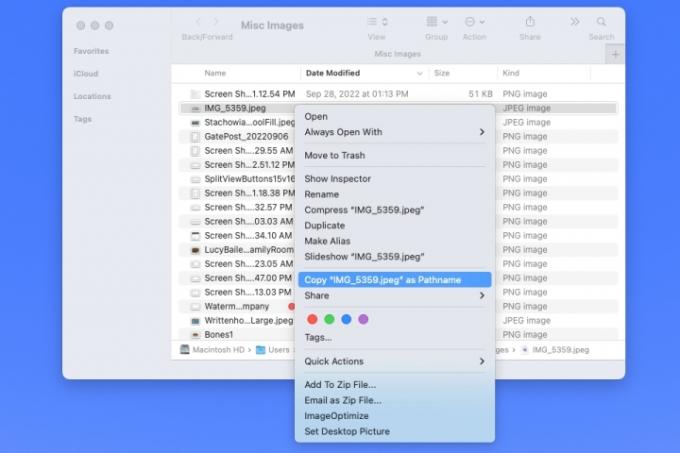
ფაილის ბილიკები ინფორმაციის მისაღებად
ფაილის ბილიკის სანახავად და კოპირებისთვის კიდევ ერთი მოსახერხებელი ადგილია ინფორმაციის მისაღებად ინსტრუმენტი.
Ნაბიჯი 1:აირჩიეთ ელემენტი თქვენს სამუშაო მაგიდაზე ან Finder-ში.
ნაბიჯი 2: დაჭერა ბრძანება + მე ან დააწკაპუნეთ მარჯვენა ღილაკით და აირჩიეთ Ინფორმაციის მიღება.
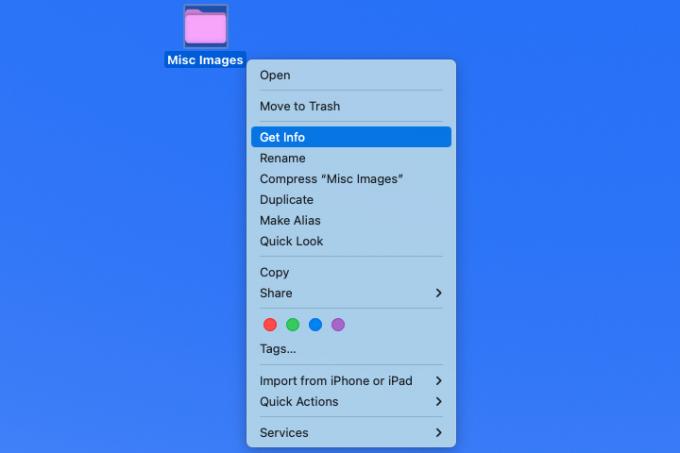
ნაბიჯი 3: როდესაც გაიხსნება ინფორმაციის მიღების ფანჯარა, გააფართოვეთ გენერალი განყოფილება ზედა და ნახავთ ფაილის გზას გვერდით სად. გადაიტანეთ თქვენი კურსორი ბილიკზე, რათა მონიშნოთ იგი.
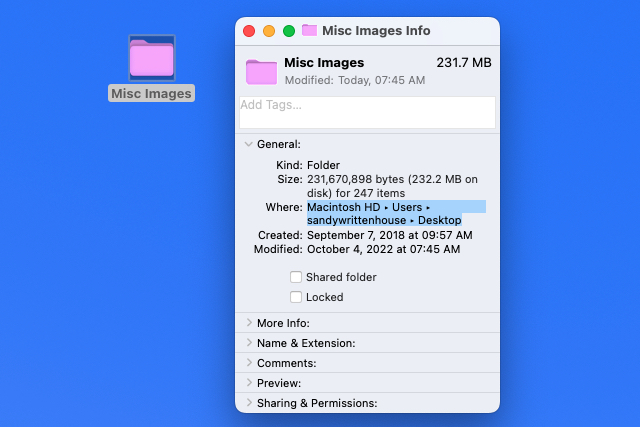
ნაბიჯი 4: დაჭერა ბრძანება + C დააკოპირეთ გზა ან დააწკაპუნეთ მარჯვენა ღილაკით და აირჩიეთ დააკოპირეთ, როგორც გზის სახელი.

ნაბიჯი 5: ბილიკით თქვენს ბუფერში, შეგიძლიათ ჩასვათ ის სადაც საჭიროა. ბილიკი სწორად უნდა იყოს ნაჩვენები ისრებით, რომლებიც შეცვლილია წინ დახრილებით.
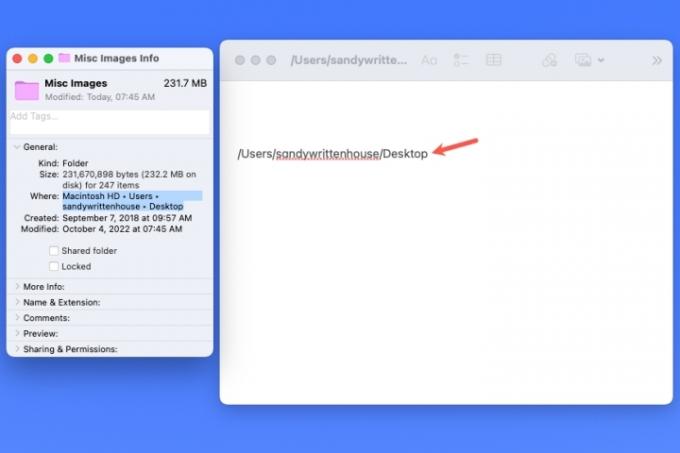
ფაილის ბილიკები Go To Folder-ში
თქვენ შეიძლება იფიქროთ Finder's Go To Folder ინსტრუმენტის გახსნაზე მხოლოდ მაშინ, როდესაც დაგჭირდებათ ნავიგაცია სადმე Mac-ზე. მაგრამ ამ მშვენიერ ინსტრუმენტს ასევე შეუძლია უზრუნველყოს ელემენტის ფაილის გზა.
Ნაბიჯი 1: Finder აქტიურით აირჩიეთ წადი > გადადით საქაღალდეში მენიუს ზოლიდან.
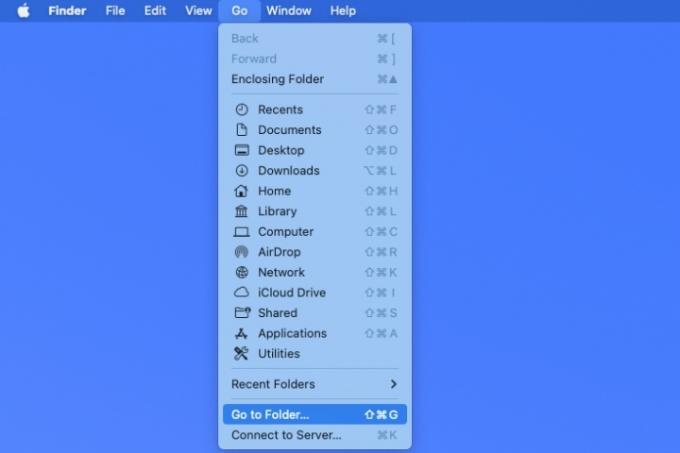
ნაბიჯი 2: როდესაც ფანჯარა გაიხსნება, აირჩიეთ X საძიებო ზოლის მარჯვენა მხარეს, საჭიროების შემთხვევაში ველის გასასუფთავებლად.

ნაბიჯი 3: გადაიტანეთ თქვენი ფაილი ან საქაღალდე საძიებო ზოლში ფანჯრის ზედა ნაწილში. ამის შემდეგ დაინახავთ ელემენტის გზას ამ ველში.
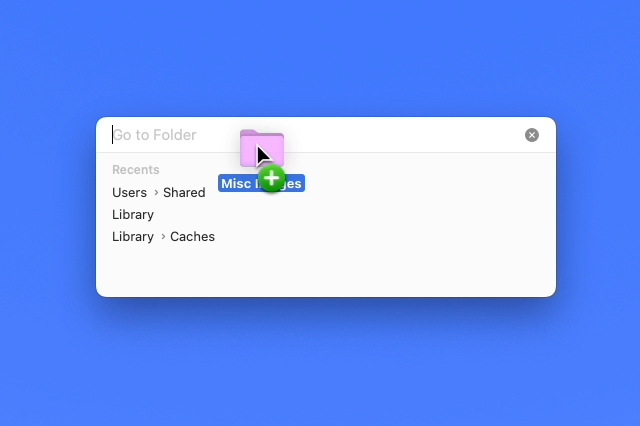
ნაბიჯი 4: იქიდან აირჩიეთ გზა და გამოიყენეთ ბრძანება + C ან დააწკაპუნეთ მარჯვენა ღილაკით და აირჩიეთ კოპირება.
თქვენს ბუფერზე არსებული ბილიკით შეგიძლიათ ჩასვათ ის სადაც გსურთ.

ფაილის ბილიკები ტერმინალში
თუ ფანი ხარ ტერმინალის გამოყენებით თქვენს Mac-ზე მოქმედებების შესასრულებლად, შეგიძლიათ გამოიყენოთ ეს აპი ფაილის ბილიკის საჩვენებლად და დასაკოპირებლად.
Ნაბიჯი 1: გახსენით ტერმინალი, როგორც ჩვეულებრივ აკეთებთ ან მასზე გადასვლით კომუნალური მომსახურება საქაღალდე და აირჩიეთ აპლიკაცია.
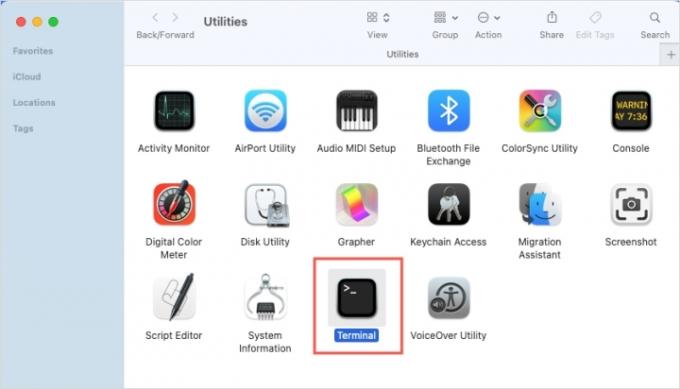
ნაბიჯი 2: როდესაც ტერმინალის ფანჯარა გაიხსნება, გადაიტანეთ თქვენი ფაილი ან საქაღალდე მასში. შემდეგ ფანჯარაში ნახავთ ფაილის გზის ჩვენებას.
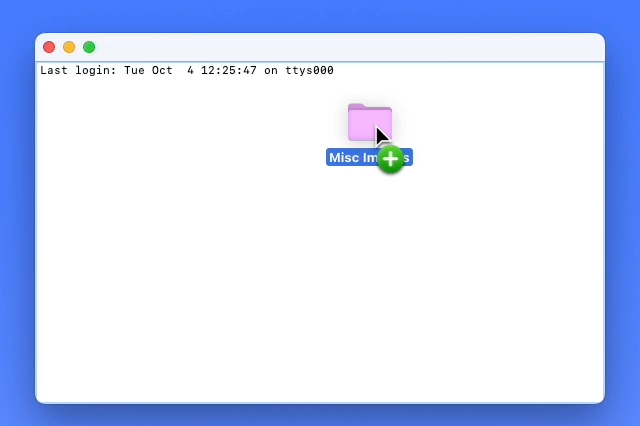
ნაბიჯი 3: დააწკაპუნეთ მარჯვენა ღილაკით და აირჩიეთ კოპირება მოათავსეთ ბილიკი თქვენს ბუფერზე და ჩასვით იქ, სადაც საჭიროა.
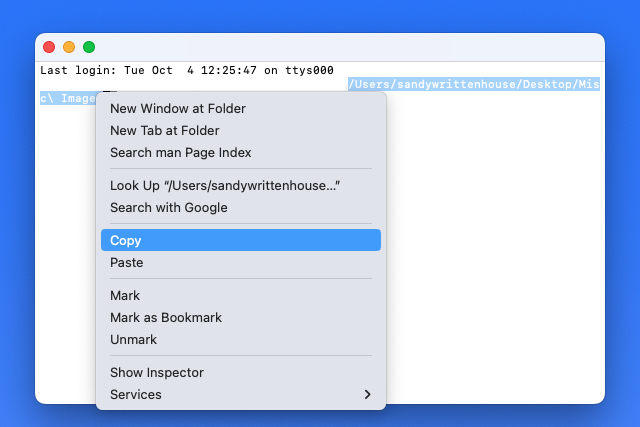
თუ გსურთ იხილოთ ფაილის ან საქაღალდის სრული ბილიკი Mac-ზე, თქვენ გაქვთ ამის გაკეთების რამდენიმე მარტივი გზა, ასევე ამ ბილიკის კოპირება თქვენს ბუფერში.
რედაქტორების რეკომენდაციები
- როგორ გადმოწეროთ Windows 10 ISO ფაილი ლეგალურად და დააინსტალიროთ Windows 10 მისგან
- macOS Sonoma-ს საჯარო ბეტა მიმოხილვა: მეტი ვიდრე უბრალოდ ეკრანმზოგი
- როგორ შეეძლო macOS Sonoma-ს ვიჯეტების გამოსწორება - ან კიდევ უფრო გაუარესება
- გაქვთ iPhone, iPad ან Apple Watch? თქვენ უნდა განაახლოთ ის ახლავე
- როგორ დააკავშიროთ iPhone Mac-ს
განაახლეთ თქვენი ცხოვრების წესიDigital Trends ეხმარება მკითხველს თვალყური ადევნონ ტექნოლოგიების სწრაფ სამყაროს ყველა უახლესი სიახლეებით, სახალისო პროდუქტების მიმოხილვებით, გამჭრიახი რედაქციებითა და უნიკალური თვალით.




